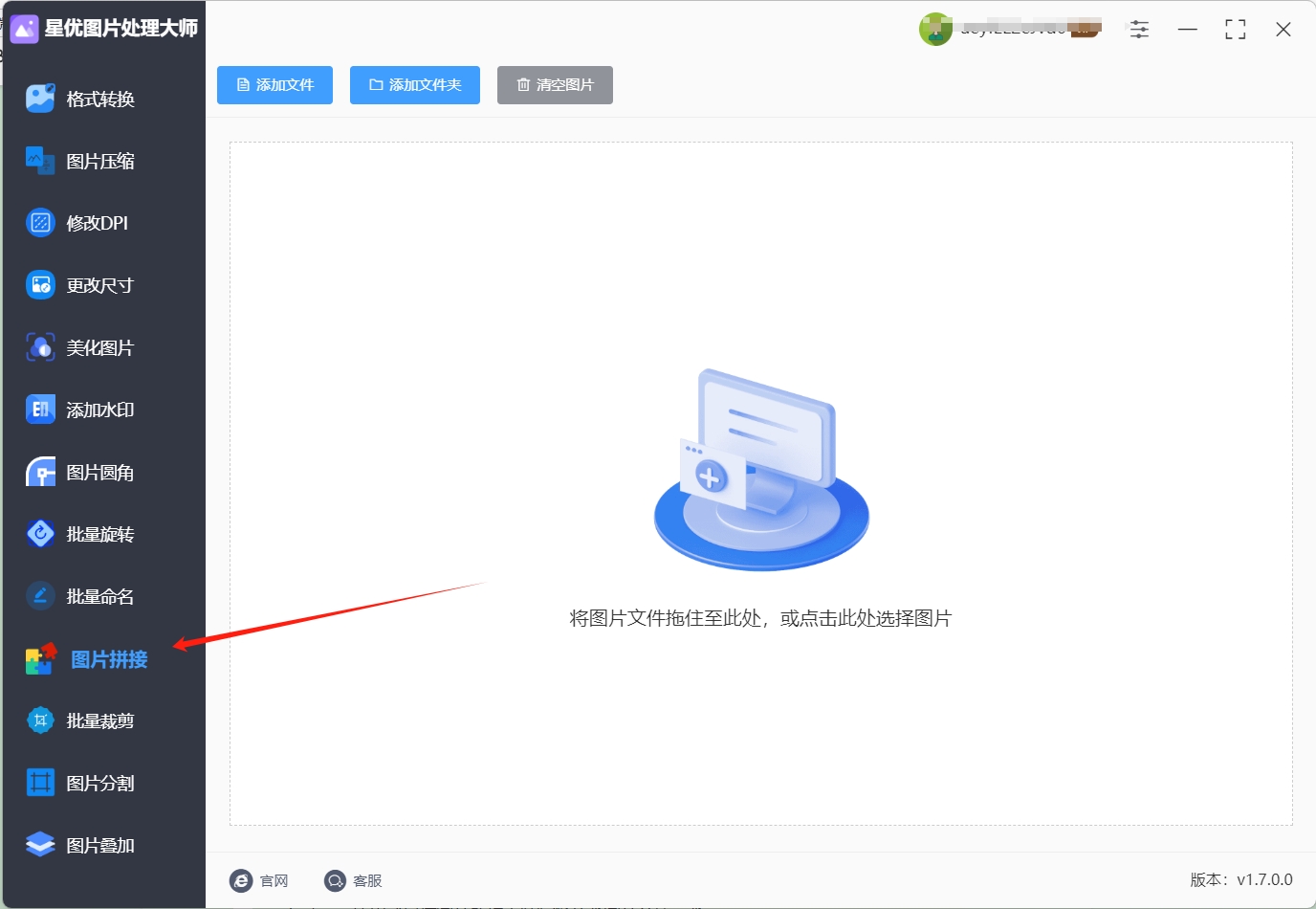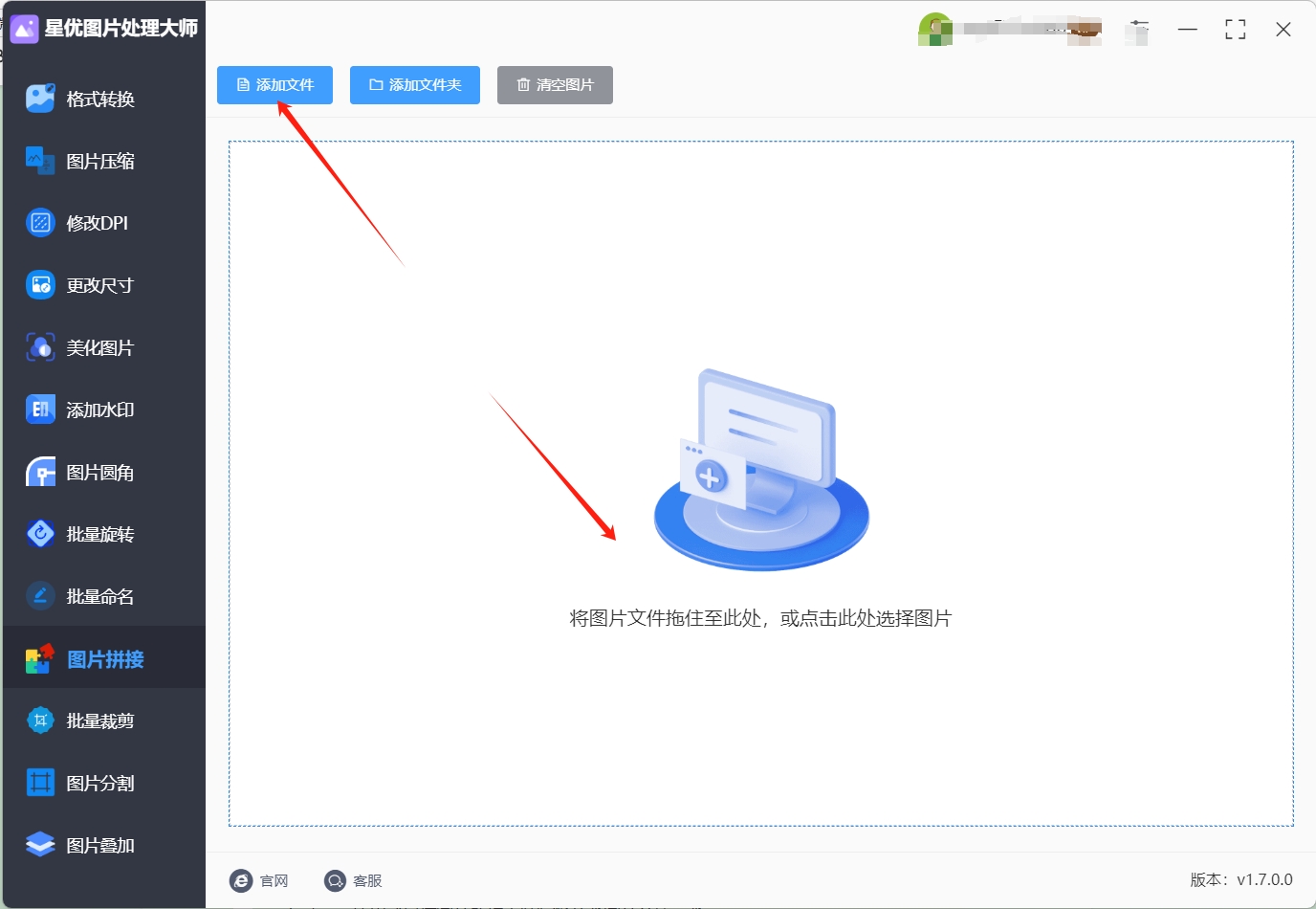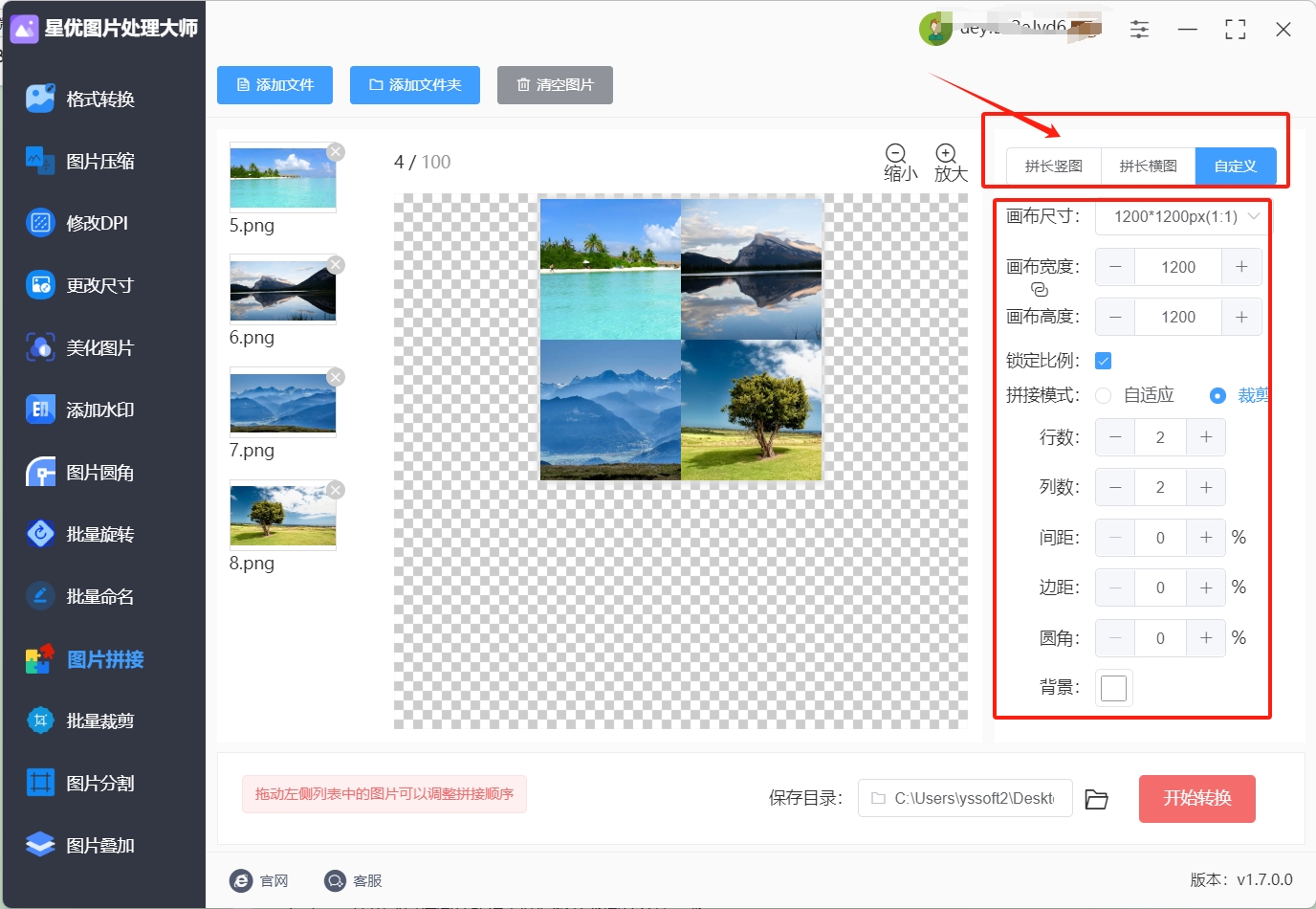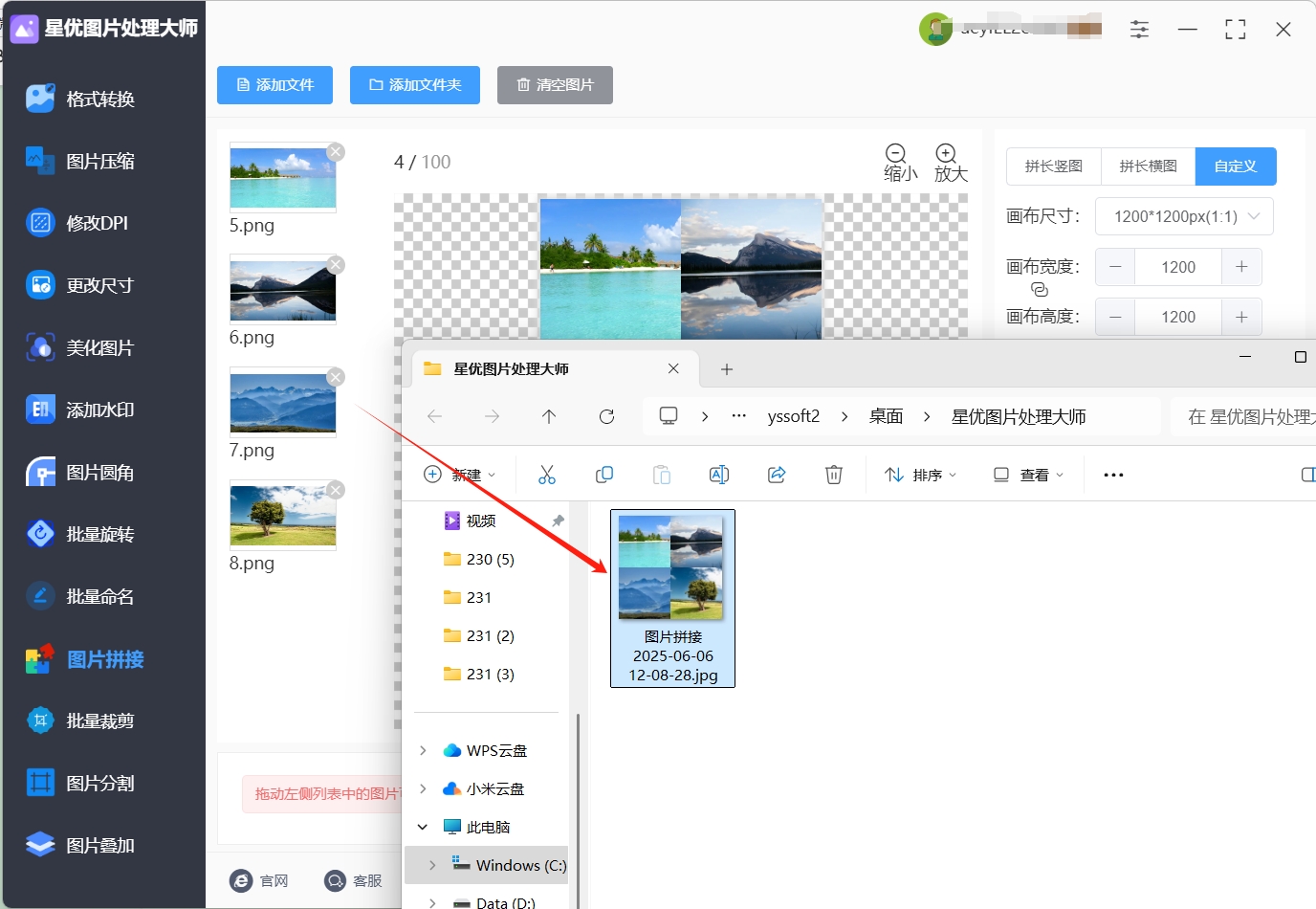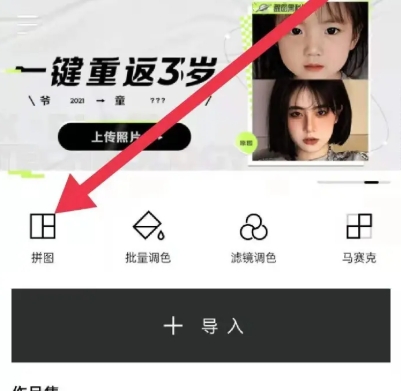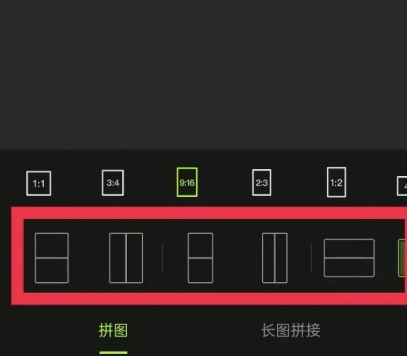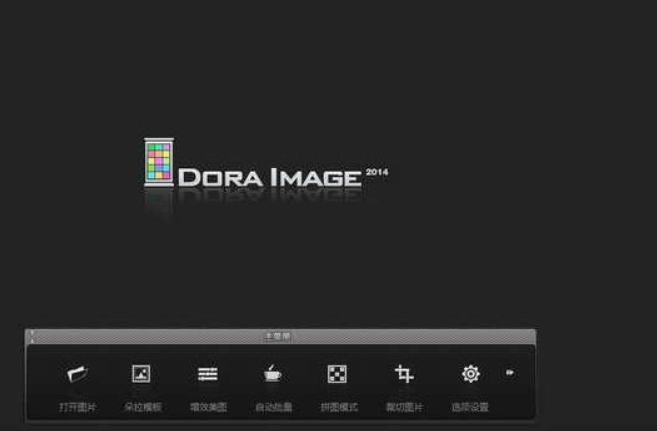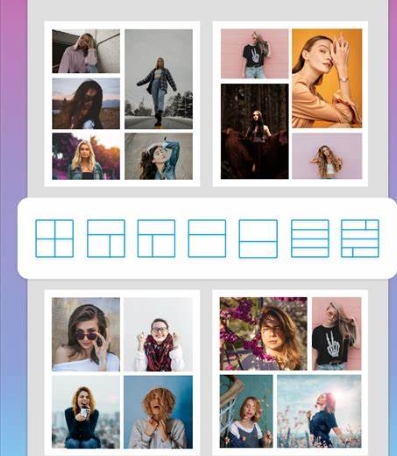几张图片怎么合成一张?在日常生活中,我们常常需要将几张图片合并为一张。这种需求不仅出现在工作中,也在个人生活中随处可见。无论是在设计项目中,还是在日常的社交平台上传照片,合并图片总能带来更加清晰、直观的展示效果。合并图片的目的往往是为了便于展示多张图片的关联性。当我们在分享一个故事或表达某种观点时,往往需要通过图片来补充信息。例如,一场旅行的照片,可能需要将景点、人物和活动的多个瞬间合成一张,让人一眼就能感受到旅行的全貌,而不是分散的片段。这种方式能够给观看者带来更强的代入感和情感上的共鸣。在创作中,合并图片也具有很大的艺术价值。艺术家或设计师往往通过合并图片来创造出新的视觉冲击力。多张图片融合在一起时,不同的元素和色彩相互交织,往往能够创造出意想不到的效果。这种独特的方式不仅展示了创作者的构思和想象力,也能够给观众带来新颖的体验。
有时候我们为了更多的分享图片,就需要将多张图片拼接合并成一张,虽然这是一件非常常见的图片处理功能,但还是有非常多的小伙伴不知道怎么操作。既然如此,那今天小编就给大家详细介绍几个图片拼接合并的简单办法吧,跟着步骤操作可以帮助你快速学会哟。

方法一:使用“星优图片处理大师”将几张图片合成一张
软件下载地址:https://www.xingyousoft.com/softcenter/XYImage
步骤1,请将本方法中借助的“星优图片处理大师”软件安装到电脑上,打开软件后在左侧列表可以看到很多功能,本次你需要点击【图片拼接】功能。
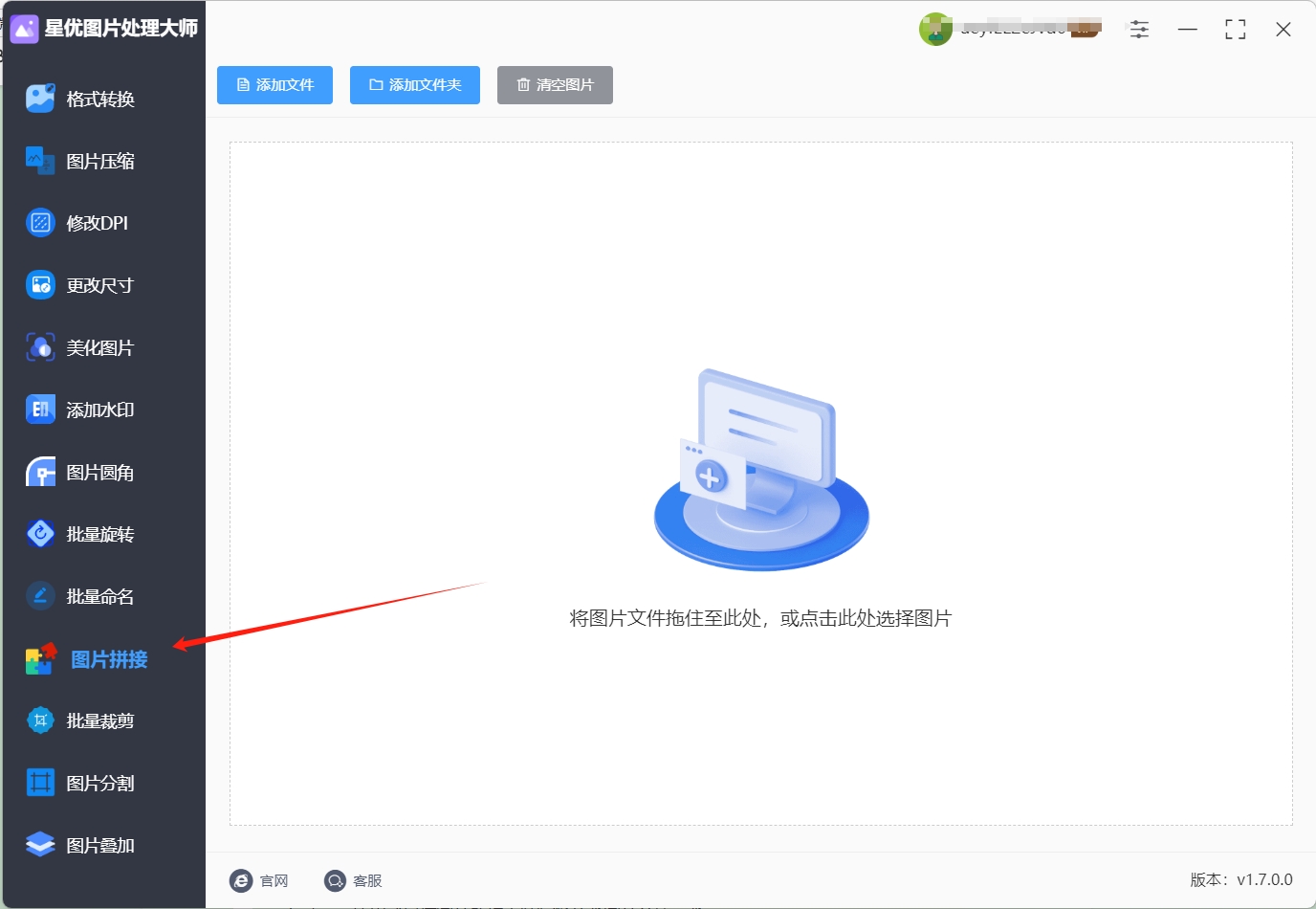
步骤2,点击左上角【添加文件】按键后会弹出文件添加窗口。随后将电脑上需要合并的图片导入到软件里,目前常见的图片格式基本上都支持。
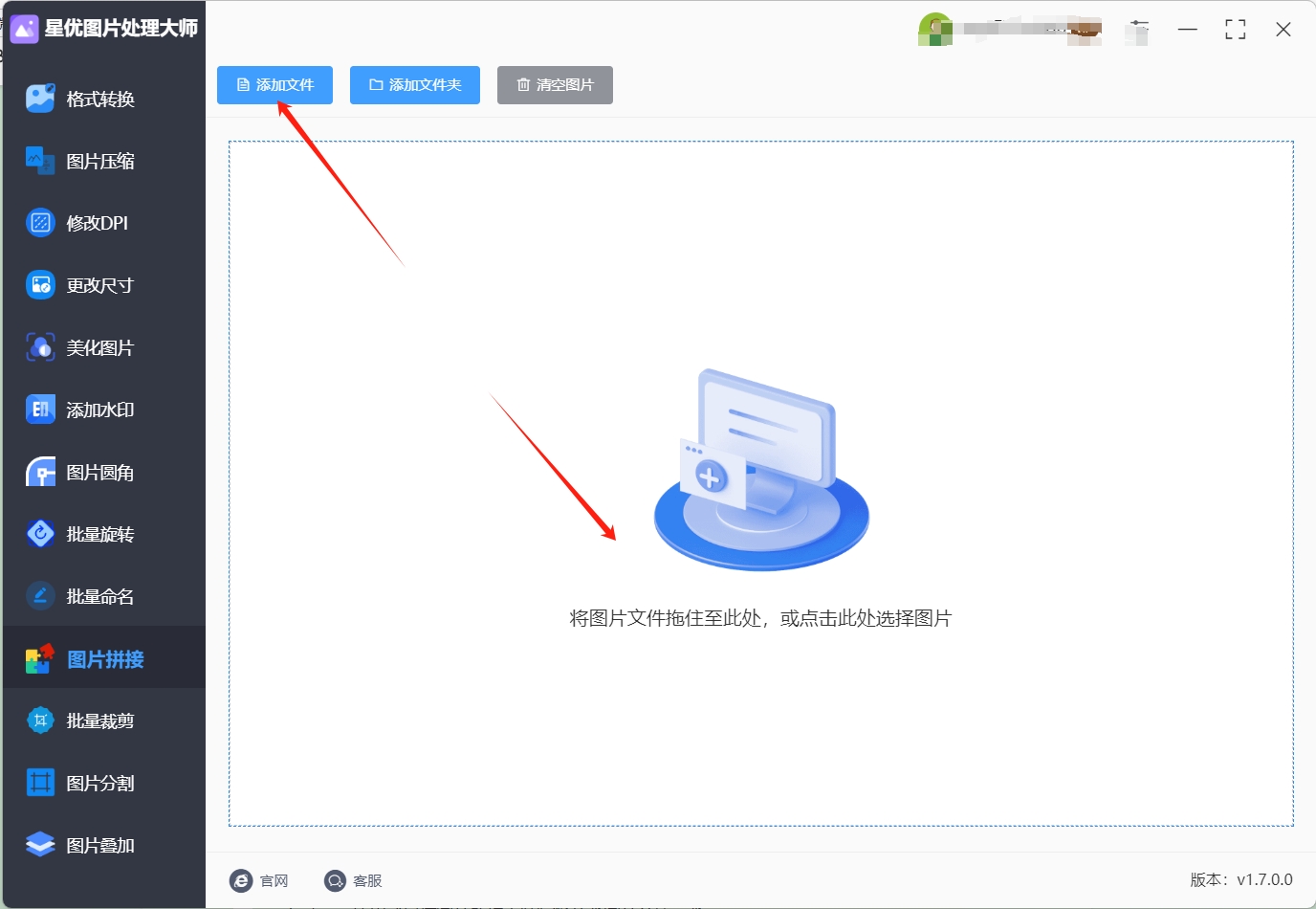
步骤3,随后软件右侧出现设置区域,需要进行拼接设置:先选择图片拼接模式(拼长横图、拼长竖图或自定义拼接);还可以设置拼接后图片的宽度、高度、间距、边距等参数。
步骤4,软件中间是预览区域,我们可以一边设置一边在这里进行检查,知道图片拼接合成效果达到我们的实际需要。
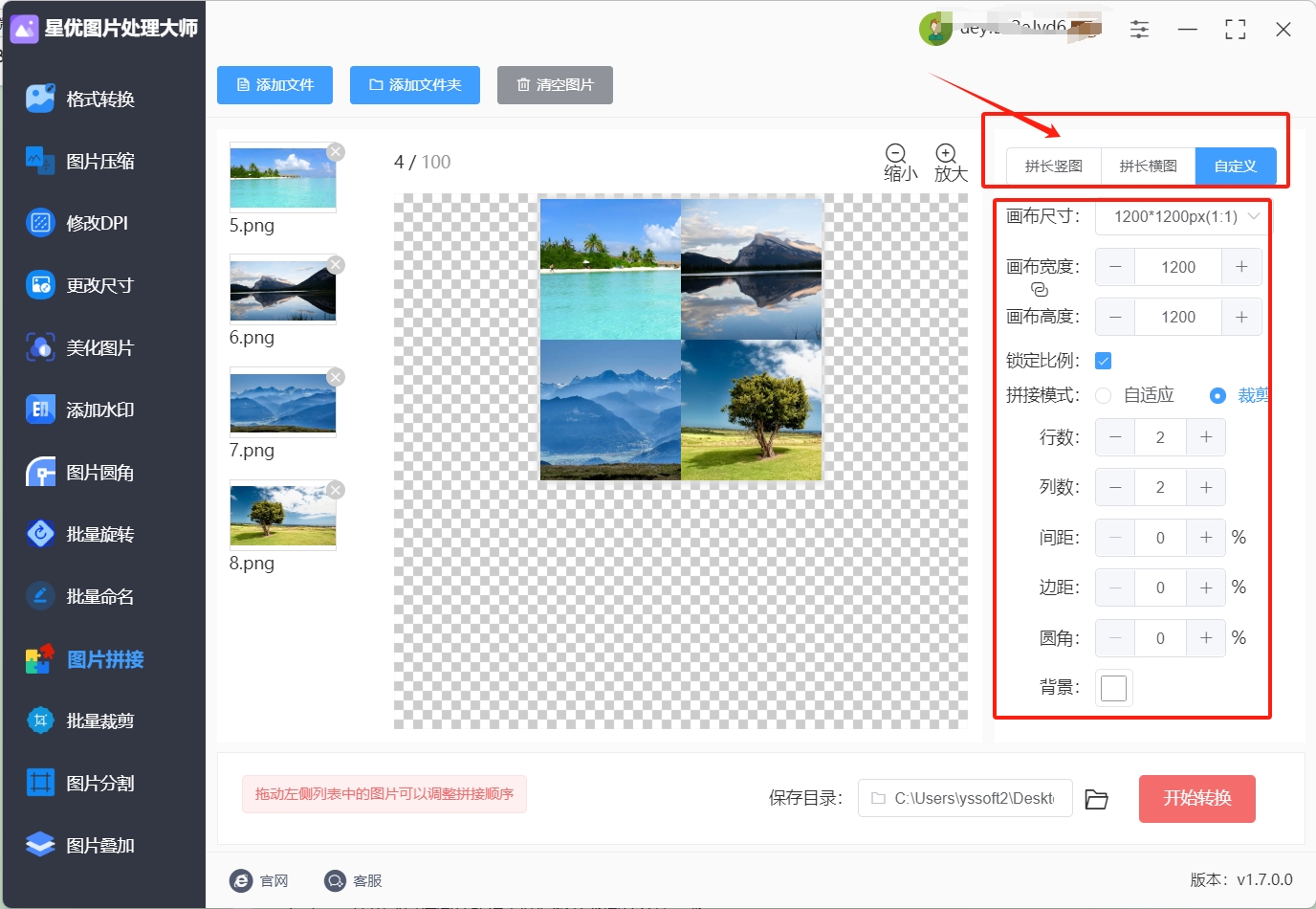
步骤5,设置满意后点击右下角红色按钮【开始转换】,正式开启图片拼接程序,剩下的事情就交给软件来完成。软件处理结束后会弹出输出文件夹,而处理后的图片会被保存在这里。

步骤6,最后从下图可以看到,我么成功将多张图片拼接合成为一张,达到了本次操作的目的,证明方法使用正确。
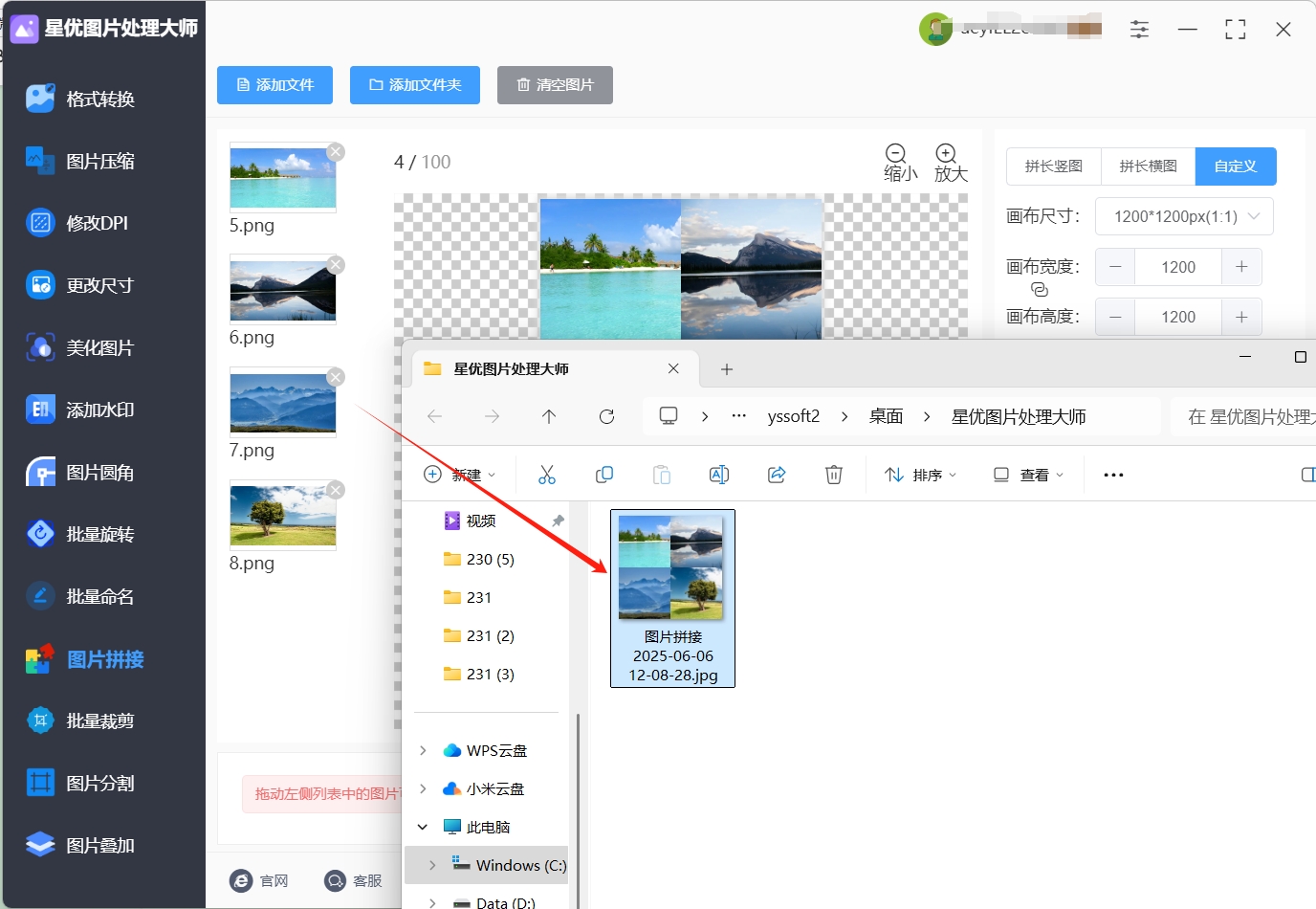
方法二:使用“栗子图片设计”将几张图片合成一张
在当今这个图像信息充斥的时代,人们对于图片处理的需求日益多样化。无论是社交媒体分享、工作汇报展示,还是个人创意表达,都常常需要对图片进行各种处理。栗子图片设计作为一款功能丰富且操作便捷的图像处理软件,凭借其独特的中文智能向导功能,成为了众多用户的首选。特别是它在将几张图片合成一张方面,表现尤为出色。
在将几张图片合成一张的过程中,栗子图片设计的中文智能向导会根据用户导入的图片自动匹配合适的场景。它能够敏锐地识别图片的主题、色彩风格等元素,然后为用户推荐最适合的合成场景。例如,如果导入的是一组风景图片,它可能会自动匹配一个自然风景的合成场景,让合成后的图片看起来更加和谐美观。同时,栗子图片设计还支持添加文字特效。用户可以在合成的图片上添加各种有趣、富有创意的文字,并且可以对文字的字体、颜色、大小、样式等进行个性化设置,为图片增添更多的魅力和个性。
简单三步,轻松合成图片
栗子图片设计在将几张图片合成一张的操作上非常简单,只需按照以下三个步骤,就能快速完成合成:
打开软件并导入图片:首先,打开栗子图片设计软件。进入软件主界面后,你会看到各种功能按钮,点击【拼图】按钮。点击后,软件会弹出一个图片导入窗口,在这里你可以选择需要合成的图片。栗子图片设计支持同时导入多张图片,你可以一次性选择几张想要合成的图片,然后点击“打开”按钮,将这些图片导入到软件中。

选择模板并调整图片:图片导入成功后,软件会展示一个【模板库】。【模板库】中包含了各种各样的拼图模板,有不同的布局、风格和设计,你可以根据自己的喜好和图片的特点选择合适的模板。选择好模板后,你还可以对导入的图片进行大小调整。通过简单的操作,你可以将图片调整到合适的尺寸,使其在模板中更加协调美观。
点击生成,完成合成:当你对图片的布局和大小都调整满意后,点击【生成图片】按钮。栗子图片设计会迅速对图片进行处理,将几张图片按照你选择的模板合成一张完整的图片。等待片刻,合成后的图片就会呈现在你的面前。你可以对合成后的图片进行预览,如果觉得满意,就可以将其保存下来,用于各种用途。
栗子图片设计凭借其中文智能向导、自动匹配场景和添加文字特效等优势,以及简单便捷的操作步骤,为用户提供了一个轻松、高效的将几张图片合成一张的解决方案。无论是用于记录美好瞬间、展示创意作品,还是进行商业宣传,栗子图片设计都能帮助你实现理想的效果。赶快下载栗子图片设计,开启你的图片合成之旅吧!

方法三:使用“绿图精灵”将几张图片合成一张
绿图精灵APP的操作步骤非常简单,即使是没有任何修图经验的新手也能快速上手。以下是详细的操作步骤:
进入拼图模式:进入软件主界面后,你会看到各种功能按钮,点击【创作】选项,然后在弹出的菜单中选择【拼图】功能。这一步就像是打开了一个充满创意的拼图世界,等待你去发挥想象力。
选择图片与智能排版:进入拼图界面后,你可以选择2 - 9张图片进行拼图。你可以从手机相册中挑选出自己喜欢的照片,这些照片可以是不同场景、不同风格的,只要你觉得它们组合在一起会很有趣。选择好图片后,点击【智能排版】功能。绿图精灵APP会根据你选择的图片数量和尺寸,自动为你推荐合适的排版方式。这种智能排版功能大大节省了用户的时间和精力,让你无需手动调整图片的布局,就能快速得到一个美观的拼图效果。
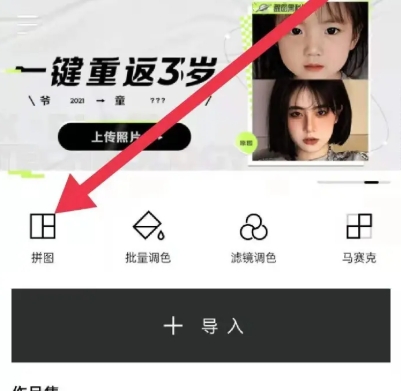
添加元素并导出高清图:在智能排版的基础上,你还可以进一步对拼图进行个性化设置。点击添加边框或背景的选项,为拼图增添更多的特色。边框可以选择不同的样式、颜色和宽度,背景也有丰富的素材可供选择,如纯色背景、图案背景等。你可以根据自己的喜好和图片的风格进行搭配,让拼图更加完美。当你对拼图的效果满意后,点击导出按钮,绿图精灵APP会为你导出高清的图片。导出的图片质量非常高,细节清晰,色彩鲜艳,无论是用于打印还是在社交媒体上分享,都能呈现出最佳的效果。
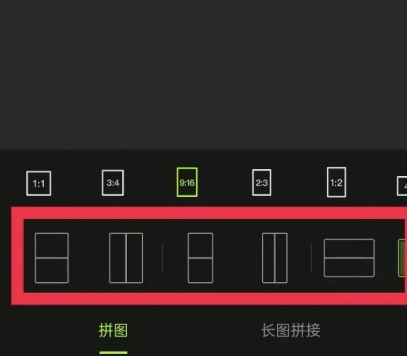
方法四:使用“朵拉图片在线处理器”将几张图片合成一张
朵拉图片在线处理器是一款功能强大的在线图片编辑工具,它最大的特点是操作简单、功能丰富。它支持多种图片处理功能,其中“将几张图片合成一张”是其最受欢迎的功能之一。通过这款工具,你可以轻松选择不同的拼图布局,调整图片的大小、位置和效果,还能添加各种装饰元素,让合成后的图片更加美观。无论是零基础的电脑新手,还是有一定图片编辑经验的用户,都能快速上手并完成高质量的图片合成。
朵拉图片在线处理器操作步骤
(一)访问官网
打开你的电脑浏览器,进入朵拉图片在线处理器的官网网址。
(二)进入拼图工具
网站加载完成后,你会看到一个简洁明了的界面。在首页中,找到并点击“Make a Collage”按钮,进入拼图工具页面。
页面会加载出各种拼图模板,你可以根据自己的需求选择合适的布局。比如,如果你有两张图片需要合成,可以选择“2-Photo Collage”模板;如果有四张图片,可以选择“4-Photo Collage”模板。
(三)选择拼图布局并上传图片
选择好拼图布局后,页面会显示对应的图框。每个图框都对应一张图片的位置。
点击每个图框中的“Upload Photo”按钮,从你的电脑中选择需要合成的图片。你可以通过文件浏览器找到图片所在的位置,然后点击“打开”按钮将其上传到图框中。
如果你有多张图片需要上传,可以依次点击每个图框,逐一上传图片。上传完成后,你会看到所有图片都按照选定的布局排列在图框中。
(四)调整图片效果
上传图片后,你可以对每张图片进行调整。在图片的右上角,你会看到一些调整选项,比如“Rotate”(旋转)、“Resize”(调整大小)、“Crop”(裁剪)等。
如果需要调整图片的位置,你可以直接用鼠标拖动图片,将其移动到合适的位置。
如果需要调整图片的大小,可以点击“Resize”按钮,通过拖动图片的边框来调整大小,或者输入具体的宽度和高度数值。
除了调整图片本身的效果,你还可以对拼图的整体效果进行设置。在页面的右侧,你可以修改背景颜色,选择不同的边框样式和颜色,甚至可以添加一些装饰元素,比如文字、贴纸等,让拼图更加个性化。
(五)保存合成后的图片
当你完成所有调整,并对合成后的图片效果满意后,点击页面右下角的“Download”按钮。
系统会提示你保存图片,你可以选择保存到电脑的任意位置,比如桌面、文档文件夹等。
点击“保存”按钮后,合成后的图片就会被下载到你的电脑上。
朵拉图片在线处理器是一款非常实用的在线工具,它让“将几张图片合成一张”的操作变得简单又高效。无论你是想制作简单的拼图,还是需要添加各种装饰效果的创意图片,这款工具都能满足你的需求。
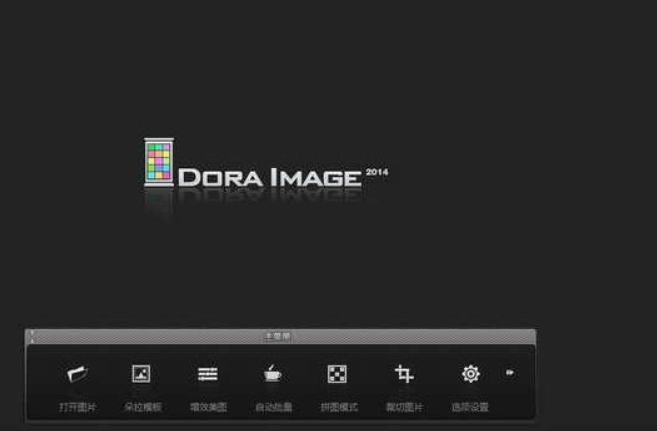
方法五:使用“Pic Collage”将几张图片合成一张
Pic Collage是一款非常适合新手使用的拼图工具,通过简单的拖放操作,你就能将几张图片合成一张,制作出精美的拼图。
操作步骤:
下载并安装Pic Collage应用。
打开应用后,选择“创建新拼图”。
点击右侧的“照片”按钮,上传你的图片。
拖动图片到画布中,按需要调整位置和大小。
完成后,点击右上角的“保存”按钮,保存合成后的图片。
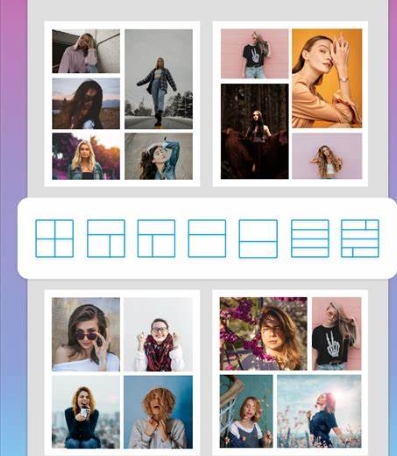
对于社交媒体用户而言,合并图片的需求也变得越来越普遍。我们可以看到,很多人会在朋友圈或Instagram上发布一张合并的照片,展示自己一天的生活或者一系列活动的精彩瞬间。通过将多张图片合成一张,既能节省空间,又能将信息更为集中的呈现出来,让朋友们一目了然。然而,合并图片不仅仅是为了视觉效果,它还能够帮助我们在工作中提高效率。在许多文档或报告中,往往需要展示多个数据或图表。如果将这些图表合并成一张,不仅能节省版面空间,还能让信息传达更加清晰。比如,营销报告中,如果将各个区域的销售数据合并成一张图表,管理层可以更直观地看出整体趋势,而不是从单独的表格中逐个对比。总体来说,将几张图片合并成一张不仅是为了美观和整洁,更多的是为了在有限的空间里传达更多的信息,创造更加生动和有效的视觉表达。无论是工作中的图表,还是个人生活中的照片,合并图片的方式,都能够使信息更加有序地呈现,带给我们更加便捷和高效的体验。本期小编为大家分享了多个“几张图片怎么合成一张?”的解决办法,相信上面办法可以帮助大家解决问题,在工作和学习中对你有所帮助,请记得点赞支持一下吧。